Apple Music, como una aplicación de música desarrollada por la compañía Apple, es considerado que sólo puede usarse en los dispositivos iOS por muchos usuarios. Pero, la realidad no es así. Si es usuario de teléfono Android, también puede instalar la aplicación Apple Music para escuchar música deseada. ¿Sabe cómo usar Apple Music en Android? En la guía de hoy, vamos a compartir con usted todo sobre Apple Music en Android. Si le interesa, ahora empezamos.

Parte 1. ¿Puedo Usar Apple Music en Android?
¿Se puede instalar Apple Music en Android, o puedo usar Apple Music en Android? Si ha buscado preguntas similares en el internet, podemos darle la respuesta afirmativa, sí, puede escuchar música de Apple Music en su teléfono Android. Aunque es desarrollado por la compañía Apple, Apple Music, siendo una plataforma grande de proveedor de música en streaming mundial, indudablemente permite el acceso de todos los usuarios. Ahora, con su dispositivo Android, puede instalar la aplicación con facilidad.
Parte 2. Cómo Disfrutar de Apple Music en Android con Facilidad
Después de saber que Apple Music se puede usar en Android, a continuación, para escuchar el contenido deseado en Apple Music sin problema, debería saber cómo instalar la aplicación Apple Music en Android, así como, cómo suscribirse al plan Premium de Apple Music y el método de cancelarlo.
2.1 Cómo Instalar Apple Music en Android
Primero, ¿cómo puede obtener la aplicación Apple Music en su Android? Simplemente siga los pasos siguientes y obtendrá Apple Music instalado en su Android.
Cómo descargar la aplicación Apple Music para su Android:
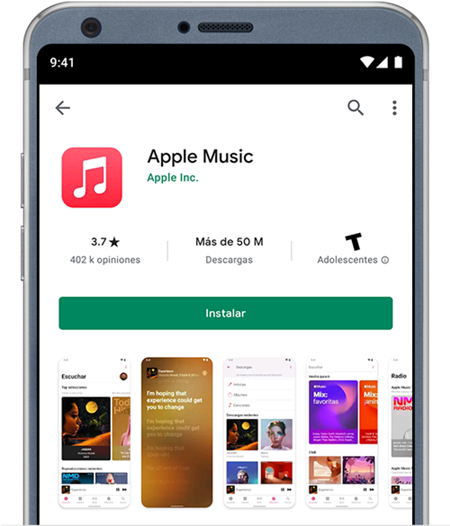
Paso 1. Ante todo, asegúrese de que su Andriod funcione con Android 5.0 (Lollipop) o posterior.
Paso 2. Abra la aplicación Google Play y busque Apple Music, y luego tocar el botón Instalar para instalar Apple Music en Android.
Paso 3. Cuando vea Apple Music en su Android, ábralo y toque Escuchar en la parte inferior de la pantalla.
Cómo iniciar sesión en Apple Music para escuchar música:
Para usuario que usa Apple Music por primera vez:
Paso 1. Recibirá una prueba gratuita de un mes y pulse el botón de oferta gratuita.
Paso 2. Si ya tiene ID de Apple existente, simplemente inicie sesión en Apple Music con su ID de Apple. Si no tiene ID de Apple, pulse Crear nuevo Apple ID y luego inicie sesión con su Apple ID creado. Y luego escuche música con prueba gratuita durante un mes.
Para usuario que ha usado Apple Music antes:
Paso 1. Después de entrar en la aplicación Apple Music, verá la notificación de suscribirse al plan premium de Apple Music en la pantalla y tóquela para elegir un plan de Premium para escuchar música en Apple Music.
Paso 2. Confirme los detalles de factura y añada un método de pago válido para completar el pago de suscripción.
Paso 3. Debido a que ha usado Apple Music antes, es lógico que ya tenga un Apple ID. Sólo necesita iniciar sesión en Apple Music con su ID de Apple y luego acceda a su bilioteca de música de Apple Music para escuchar canciones favoritas.
2.2 Cómo Cancelar Suscripción de Apple Music en Android
Después de suscribirse al plan premium en Apple Music, si no lo cancela manualmente, Apple Music va a le cobrará automáticamente antes de que caduque la suscripción. Si quiere cancelar la suscripción, simplemente pruebe la guía siguiente:
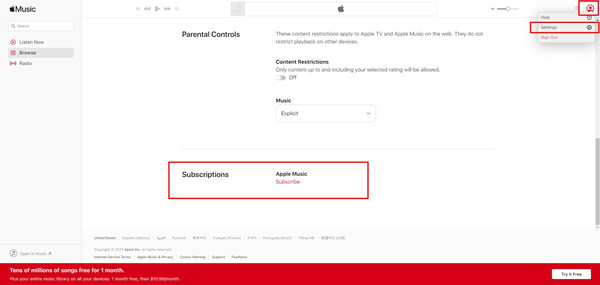
Paso 1. Abra un navegador en su dispositivo Android y localice este sitio web: https://music.apple.com/es/browse.
Paso 2. Vaya a la parte superior derecha para iniciar sesión en Apple Music con su ID de Apple.
Paso 3. Una vez que inicie sesión con éxito, en el mismo lugar, seleccione Ajustes.
Paso 4. Desplácese hacia abajo hasta encontrar Suscripción y seleccione Administrar.
Paso 5. Toque Cancelar suscripción para cancelar la suscripción del plan premium en Apple Music.
2.3 Preguntas Frecuentes sobre Escuchar Apple Music en Android
Puede tener muchas preguntas en el uso de Apple Music en su dispositivo Android, así, aquí enumeraremos las preguntas más frecuentes sobre este tema y usted puede echar un vistazo.
P1. ¿Cómo tener Apple Music gratis en Android?
R: Actualmente, Apple Music sólo ofrece la versión de suscripción para todos los usuarios. Si quiere escuchar música, lo primero que tiene que hacer es suscribirse al plan de premium. Pero, esto no significa que es imposible escuchar música de Apple Music gratis. Primero, Apple Music tiene cooperación con muchas plataformas, como Shazam, Best Buy, y usted puede probar aprovechar la promoción entre ellos para obtener Apple Music gratis. Segundo, en el internet, puede encontrar muchas versiones de Apple Music APK, aunque no son seguras complemtamente, puede probarlas. Tercero, usar un profesional descargador de Apple Music para descargar localmente las canciones favoritas, durante la suscripción válida de Apple Music, puede usar tales herramientas para obtener realmente las canciones de Apple Music.
P2: ¿Puedo escuchar Apple Music en Android TV?
R: Sí, sin duda, lo puede. Actualmente, puede usar el método oficial como AirPlay, Cast para reproducir Apple Music en Android TV. Si no funcionan AirPlay y Cast, Tunelf Apple Music Converter también puede ser una buena solución. Después de descargar canciones de Apple Music deseadas en el ordenador, y luego puede reproducirlas en Android TV como archivo local.
Parte 3. Cómo Escuchar Apple Music en Android Móvil sin Suscripción
Desde las partes anteriores, sabemos que Apple Music es una plataforma completamente basada en suscripción. Sin premium, no puede escuchar cualquier pista en Apple Music. Además, aunque descargue las canciones deseadas en Apple Music durante la suscripción válida, cuando caduque el plan, todas las canciones van a desaparecerán enseguida. Entonces, en esta parte, queremos presentarle un método de guardar música de Apple Music para siempre y escucharla en cualquier dispositivo. Lo que estamos hablaando es usar un profesional descargador de Apple Music para descargar música deseada.
Al mencionar los profesionales descargadores de Apple Music, no debemos olvidar Tunelf Apple Music Converter. Siempre ocupa en la lista de los mejores programas de música para descargar y convertir música de Apple Music a MP3 y otros formatos de audio populares. Gracias a la avanzada tecnología de descifrado, Tunelf puede romper la restricción de DRM de Apple Music y luego convertir música de Apple Music a formato no protegido para reproducir en otros dispositivos. En comparación con softwares similares, Tunelf tiene una velocidad de conversión hasta 30 veces y permite a los usuarios personalizar los parámetros de audio para Apple Music; al mismo tiempo, después de la conversión, Tunelf puede conservar completamente la información de metadato y la calidad de audio original para Apple Music. A continuación, vamos a ver cómo usar Tunelf para descargar música de Apple Music.

Características Clave de Tunelf Audio Converter
- Quitar la protección de DRM de Audible, Apple Music y iTunes
- Convertir Apple Music a MP3 u otros formatos para escucharlo en otros dispositivos
- Personalizar los parámetros de Apple Music como el formato de audio de salida
- Descargar Apple Music con etiquetas ID3 y sin pérdida a una velocidad de 30×
Paso 1 Importar música de Apple Music al programa Tunelf
Después de instalar Tunelf Apple Music Converter y iTunes en su Windows o Mac, abra Tunelf y se cargará la aplicación iTunes. En Tunelf, a la parte superior de la interfaz, haga clic en el primer icono para navegar la biblioteca de Apple Music desde iTunes. Seleccione las canciones que quiere descargar y luego haga clic en el botón Añadir para importar al progama Tunelf.

Paso 2 Ajustar formato de audio y otros parámetros de audio para Apple Music
Cuando vea las pistas de Apple Music en Tunelf, en la esquina inferior izquierda, seleccione el formato de audio y verá una ventana emergente. Aquí, cambie el formato de audio de salida entre MP3, AAC, FLAC, WAV, M4A y M4B. También puede ajuste la tasa de bits, la frecuencia de muestreo, el códec y el canal para tener las pistas de Apple Music con mejor calidad de audio.

Paso 3 Empezar a descargar pistas de Apple Music
Haga clic en el botón Convertir para lanzar la descarga de Apple Music en Tunelf. Una vez que finalice la descarga, a través del tercer icono, puede verificar los archivos convertidos de Apple Music. Y con el icono lupa de cada pista, puede localizar la carpeta donde se guardan estos archivos. Después de descargar las pistas deseadas de Apple Music en su ordenador, puede escucharlas en cualquier momento a pesar de que no tenga premium en Apple Music. Si quiere escuchar Apple Music en su Android, sólo necesita conectar su Android con el ordenador con un cable USB y luego pasar las canciones descargadas de Apple Music a Android.

Conclusión
Si está buscando la respuesta para cómo escuchar Apple Music en su dispositivo Android, después de leer este artículo, puede obtener una guía muy completa. Además, con la ayuda de Tunelf Apple Music Converter, independientemente de ser usuarios de premium o no en Apple Music, puede escuchar cualquier contenido deseado de Apple Music con su Android en cualquier momento.
Obtenga el producto ahora:
Obtenga el producto ahora:




